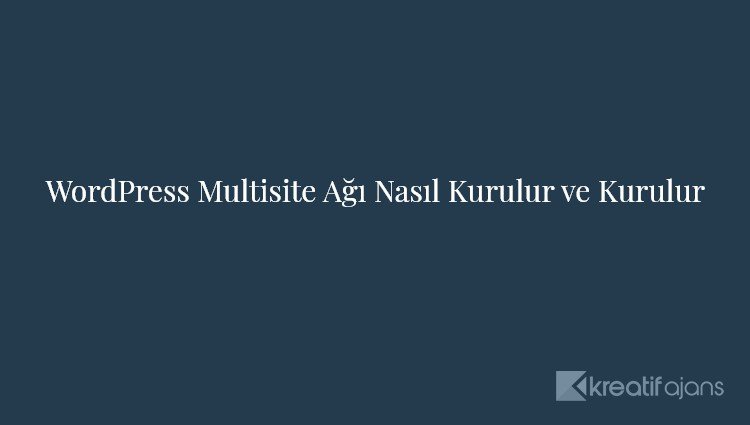WordPress multisite ağını kurmak ve kurmak ister misiniz? WordPress, aynı WordPress kurulumunu kullanarak birden fazla web sitesi oluşturmak için yerleşik bir özellik ile birlikte gelir.
Bir WordPress çok siteli ağı, ayrı web siteleri çalıştırması gereken ancak bunları tek bir gösterge panosu altında yönetmek isteyen bloglar, okullar ve işletmeler tarafından kullanılır.
Bu yazıda, bir WordPress multisite ağını nasıl düzgün bir şekilde kurup kuracağınızı göstereceğiz.
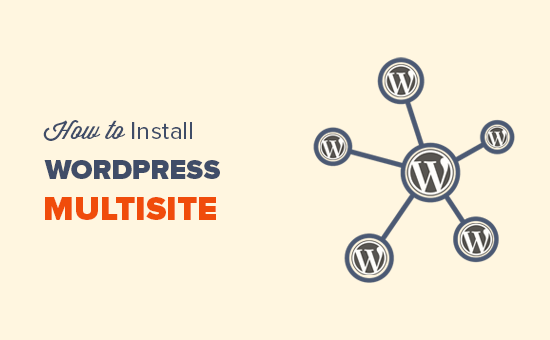
Bu kapsamlı bir makale olduğundan, daha kolay gezinme için içindekiler tablosunu ekledik:
WordPress Multisite Temelleri
WordPress Multisite nedir?WordPress Multisite Kurulumu ve Kurulumu
WordPress multisite ağı için gereksinimlerWordPress Multisite Yapılandırma Ayarları
Ağ ayarlarını yapılandırmaVarsayılan İçeriği, Temayı ve Eklentileri Ayarlama
WordPress multisite ağınıza yeni siteler eklemeSorun giderme ve SSS
WordPress çoklu site sorunlarını gidermeWordPress Multisite Ağı nedir?
Bir WordPress Multisite ağı, tek bir WordPress kurulumundan birden fazla WordPress sitesini veya blogu çalıştırmanıza ve yönetmenize olanak tanır.
Anında yeni siteler oluşturmanıza ve aynı kullanıcı adı ve şifreyi kullanarak yönetmenize olanak tanır. Hatta diğer kullanıcıların etki alanınızda kaydolmasına ve kendi bloglarını oluşturmasına izin verebilirsiniz.
WordPress multisite ağı, ağınızdaki her web sitesini / blogu özelleştirmek için kullanabileceğiniz gelişmiş ayarlarla birlikte gelir.
WordPress Multisite Ağı Kullanmanın Artıları
Çoğu durumda, bir WordPress multisite ağı, birden fazla bağımsız WordPress sitesini yönetmekten daha yararlı olabilir. WordPress multisite ağı kullanmanın avantajlarından bazıları şunlardır:
WordPress Multisite Ağı Kullanmanın Eksileri
Bir WordPress multisite ağı oluşturmak, birden fazla siteyi yönetmede her zaman yardımcı olmaz. Çok bölgeli bir ağ kurmadan önce aklınızda bulundurmanız gereken bazı dezavantajlar.
WordPress multisite ağına kimin ihtiyacı var?
Birden fazla WordPress web sitesini yönetmeniz, çok siteli bir ağ kullanmaya başlamanız gerektiği anlamına gelmez.
Birden fazla WordPress sitesini tek bir panodan yönetmek için üçüncü taraf araçlar vardır. InfiniteWP veya iThemes Sync gibi araçlar, bir siteden diğerine geçiş yapmadan birden çok WordPress sitesini tek bir çatı altında tutmayı kolaylaştırır.
Çok bölgeli bir ağ oluşturmanın mantıklı olduğu bazı senaryolar şunlardır:
WordPress Multisite Ağı için Gereksinimler
Bir WordPress multisite ağındaki tüm web siteleri aynı sunucu kaynaklarını paylaşır. Bu, ihtiyacınız olan en önemli şeyin iyi bir WordPress barındırma olduğu anlamına gelir.
Düşük trafiğe sahip birkaç web sitesine sahip olmayı planlıyorsanız, muhtemelen paylaşılan barındırmadan kurtulabilirsiniz.
Ancak, çok bölgeli ağın doğası gereği, siteleriniz büyüdükçe VPS barındırma veya özel bir sunucuya ihtiyacınız olacaktır.
Bluehost’u hem paylaşımlı barındırma hem de VPS / Özel sunucular sundukları ve aynı zamanda resmi WordPress barındırma ortaklarından biri oldukları için öneriyoruz.
Bir alternatif arıyorsanız, SiteGround ve WP Engine, WordPress multisite ağı için mükemmel hizmet sağlar.
Web barındırma dışında, WordPress’i nasıl kuracağınız ve FTP kullanarak dosyaları nasıl düzenleyeceğiniz konusunda temel bilgiye ihtiyacınız olacak.
Çok Bölgeli Ağınız için Etki Alanı Yapısı Seçme
Bir WordPress multisite ağında, alt alan adlarını veya alt dizinleri kullanarak yeni siteler ekleyebilirsiniz.
Alt alan adı örneği:
http://site1.example.com
Alt dizin örneği:
http://example.com/site1/
Alt etki alanlarını seçerseniz, sunucunuzda joker alt etki alanlarını yapılandırmanız gerekecektir. Bir sonraki adımda bunu nasıl yapacağınızı göstereceğiz.
Öte yandan, ağınızdaki siteler için alt dizinleri veya yola dayalı URL’leri seçerseniz, sonraki adımı atlayabilirsiniz.
Joker Karakter Alt Etki Alanlarını Ayarlama
Çok bölgeli ağınızdaki web siteleri için alt etki alanları kullanmaya karar verirseniz, çok bölgeli ağınız için joker alt etki alanları ayarlamanız gerekecektir.
Bunu yapmak için önce WordPress barındırma hesabınızın cPanel panosuna giriş yapmanız gerekir. Bundan sonra, ‘Alanlar’ bölümüne ilerlemeniz ve ardından ‘Alt Alanlar’ı tıklamanız gerekir.
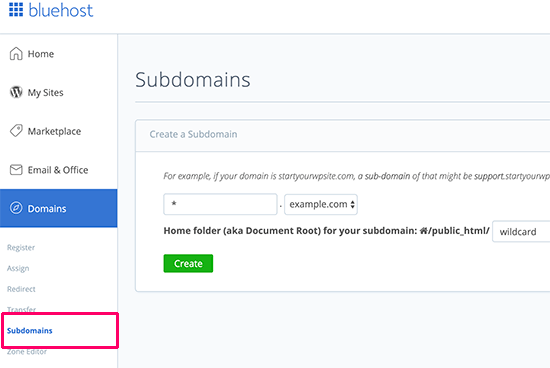
Not: Web barındırma hizmetinize bağlı olarak, cPanel kontrol paneliniz yukarıdaki ekran görüntüsünden biraz farklı görünebilir. Bu ekran görüntüsü Bluehost’taki cPanel’den alınmıştır.
Sonraki sayfada, subdomain alanına * işaretini girmeniz ve açılır menüden ana alanınızı seçmeniz gerekir.
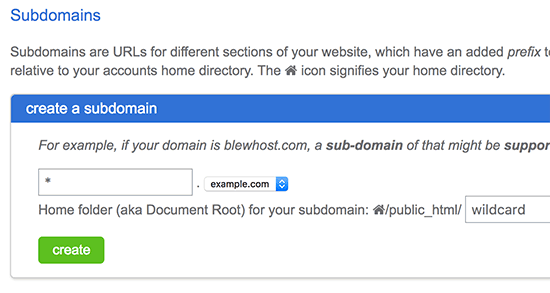
Cpanel, belge kökünü otomatik olarak algılayacak ve aşağıdaki alanda gösterecektir. Şimdi, joker karakter alt alanınızı eklemek için ‘Oluştur’ düğmesine tıklayın.
WordPress Multisite Ağ Özelliğini Etkinleştirme
Multisite Network özelliği, her WordPress kurulumunda yerleşik olarak gelir. Tek yapmanız gereken, normalde yaptığınız gibi WordPress’i kurmak ve kurmaktır. Bundan sonra, çoklu site özelliğini etkinleştirmeniz yeterlidir.
Ayrıca, mevcut herhangi bir WordPress sitesinde çoklu site özelliğini etkinleştirebilirsiniz. Çoklu siteyi etkinleştirmeden önce, WordPress sitenizin tam bir yedeğini oluşturmayı unutmayın.
Multisite’i etkinleştirmek için, bir FTP istemcisi veya cPanel dosya yöneticisi kullanarak sitenize bağlanın ve düzenlemek için wp-config.php dosyasını açın.
Aşağıdaki kodu wp-config.php dosyanıza / * ‘dan hemen önce eklemeniz gerekiyor. Hepsi bu, düzenlemeyi bırakın! Mutlu bloglamalar. */ hat.
/* Multisite */ define( 'WP_ALLOW_MULTISITE', true );
İşiniz bittiğinde, wp-config.php dosyanızı kaydedebilir ve sunucuya geri yükleyebilirsiniz.
Bu kod, WordPress sitenizdeki çoklu site özelliğini etkinleştirir. Etkinleştirildikten sonra, çok bölgeli ağı kurmanız gerekir.
WordPress Multisite Ağınızı Kurma
WordPress sitenizde Multisite Network özelliğini başarıyla etkinleştirdiğinize göre, artık ağınızı kurmanın zamanı geldi.
Mevcut bir WordPress web sitesinde çoklu site ağı kuruyorsanız, sitenizdeki tüm eklentileri devre dışı bırakmanız gerekecektir.
Eklentiler »Yüklü Eklentiler sayfasını ziyaret edin ve tüm eklentileri seçin. ‘Toplu İşlemler’ açılır menüsünden ‘Devre Dışı Bırak’ı seçmeniz ve ardından’ Uygula ‘düğmesini tıklamanız gerekir.
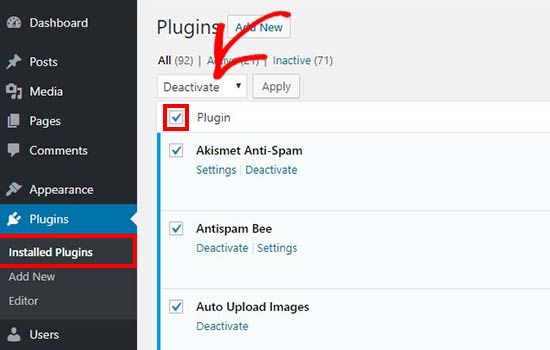
Artık çok bölgeli ağınızı yapılandırmak için Araçlar »Ağ Kurulumu sayfasına gidebilirsiniz.

Ağ kurulum ekranında, sunucunuzda Apache’nin mod_rewrite modülünün kurulu olması gerektiğine dair bir uyarı göreceksiniz. Bu modül, tüm en iyi WordPress barındırma sağlayıcılarına yüklenir ve etkinleştirilir.
Yapmanız gereken bir sonraki şey, WordPress’e ağınızdaki siteler için, örneğin Alt Etki Alanları veya Alt Dizinler için ne tür bir etki alanı yapısı kullanacağınızı söylemektir.
Bundan sonra, ağınız için bir başlık sağlamanız ve Ağ yöneticisi e-postasındaki e-posta adresinin doğru olduğundan emin olmanız gerekir.
Devam etmek için yükle düğmesine tıklayın.
WordPress şimdi size sırasıyla wp-config.php ve.htaccess dosyanıza eklemeniz gereken bazı kodlar gösterecek.
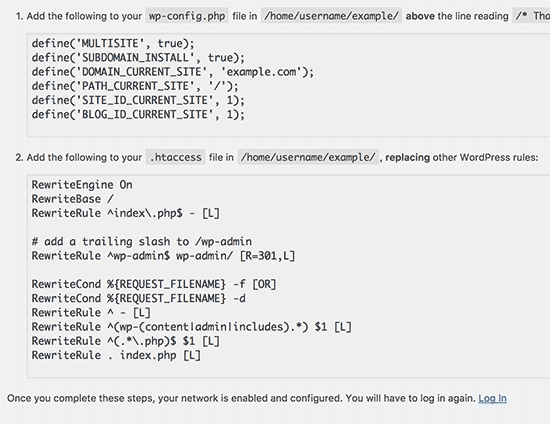
Kodu bu iki dosyaya kopyalayıp yapıştırmak için cPanel’de bir FTP istemcisi veya dosya yöneticisi kullanabilirsiniz.
Bundan sonra, çoklu site ağına erişmek için WordPress sitenize yeniden giriş yapmanız gerekecektir.
Ağ Ayarlarını Yapılandırma
Artık çok bölgeli ağı kurduğunuza göre, ağ ayarlarını yapılandırma zamanı.
Ağ ayarlarını değiştirmek, yeni siteler eklemek ve diğer ayarları yapılandırmak için “Ağ Gösterge Tablosu” na geçmeniz gerekir.
Farenizi yönetici araç çubuğundaki ‘Sitelerim’ menüsünün üzerine getirdiğinizde, bir açılır pencere belirecektir. Ağ Yöneticisi »Gösterge Tablosu’na tıklayın.

Bu sizi çok bölgeli ağ panosuna götürecektir. Çok bölgeli ağınızı yönetmek için yeni menü öğeleri olduğunu fark edeceksiniz. Ayrıca yeni bir site oluşturmanıza ve yeni kullanıcılar eklemenize olanak tanıyan bir “Hemen Şimdi” kontrol paneli widget’ı göreceksiniz.
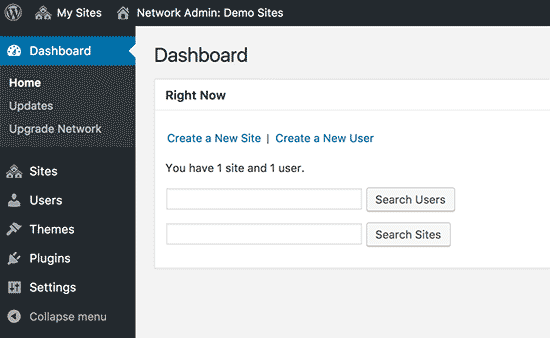
Ağ ayarlarını yapılandırmak için, yönetici kenar çubuğundaki ‘Ayarlar’ bağlantısını tıklamanız gerekir.
Ağ ayarları sayfasındaki ilk seçenek, site başlığınızı ve yönetici e-posta adresinizi belirlemektir. Bu alanlar, kurulum sırasında girdiğiniz ağ başlığı ve yönetici e-postası ile otomatik olarak doldurulacaktır.
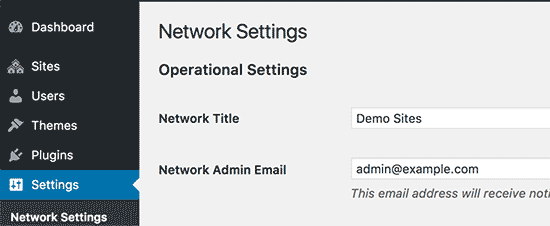
Kayıtlar İçin Çok Bölgeli Ağınızı Açma
Ağ ayarları sayfasındaki ‘Kayıt Ayarları’ bölümü, muhtemelen ağ kurulumunuzdaki en önemli ayardır.
Varsayılan olarak, hem kullanıcı hem de site kayıtları ağda devre dışı bırakılır.
Sitenizi kullanıcı kaydı için açmayı seçebilir veya mevcut kullanıcıların yeni siteler oluşturmasına veya hem kullanıcı hem de site kaydına izin verebilirsiniz.
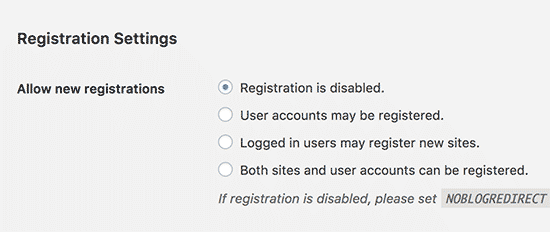
Çok bölgeli ağınızı kayıt için açıyorsanız, yeni bir kullanıcı veya site her kaydedildiğinde e-posta bildirimleri almak için ‘Kayıt Bildirimi’ seçeneğinin yanındaki kutuyu işaretleyebilirsiniz.
Tek tek site yöneticilerinin sitelerine yeni kullanıcılar eklemesine izin vermek istiyorsanız, ‘Yeni Kullanıcı Ekle’ seçeneğinin yanındaki kutuyu işaretleyebilirsiniz.
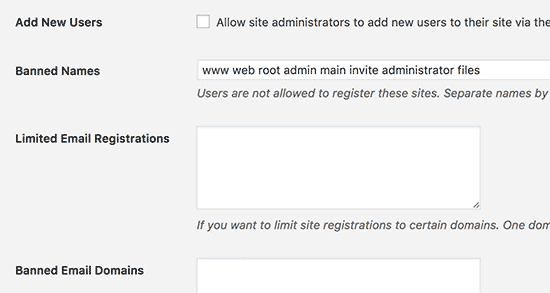
Sınırlı E-posta Kaydı seçeneği, site veya kullanıcı kaydını belirli etki alanlarından gelen e-posta adresleriyle sınırlamanıza olanak tanır. Bu, yalnızca kendi kuruluşunuzdaki kişilerin kullanıcı veya site kaydetmesine ve oluşturmasına izin vermek istiyorsanız özellikle yararlıdır.
Benzer şekilde, belirli alan adlarının kayıt olmasını da yasaklayabilirsiniz.
Yeni Site Ayarları
‘Yeni Site Ayarları’ bölümü, çok bölgeli ağınızda oluşturulan yeni siteler için varsayılan seçenekleri yapılandırmanıza olanak tanır.
Bu ayarlarda karşılama e-postalarını ve ilk varsayılan gönderi, sayfa ve yorumun içeriğini değiştirebilirsiniz.
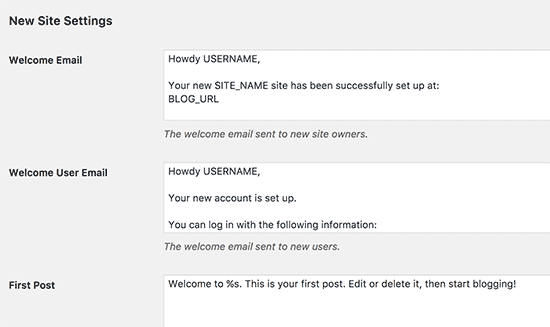
Bir ağ yöneticisi olarak, bu ayarları istediğiniz zaman değiştirebilirsiniz.
Çok Bölgeli Ağınız için Ayarları Yükleyin
Sunucu kaynaklarınızın kullanımına göz kulak olmanız önemlidir. Yükleme Ayarları bölümünde, bir sitenin yüklemeler için kullanabileceği toplam alan miktarını sınırlayabilirsiniz.
Varsayılan değer 100 MB’dir ve bu muhtemelen en az 100 fotoğraf yüklemesi için uygundur. Ne kadar disk alanınız olduğuna bağlı olarak bu alanı artırabilir veya azaltabilirsiniz.
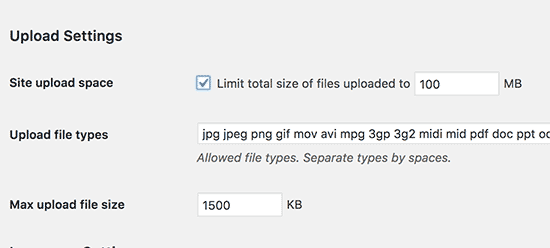
Varsayılan yükleme dosyası türleri resimler, ses, video ve pdf dosyalarıdır. Doc, docx, odt, vb. Gibi ek dosya türleri ekleyebilirsiniz.
Bundan sonra, bir dosya boyutu sınırı seçebilirsiniz, böylece kullanıcılar delicesine büyük dosyaları sunucuya yükleyemez.
Eklenti Menü Ayarları
Daha sonra menü ayarlarına geçebilirsiniz. Ağ sitelerinizdeki eklentiler bölümü için yönetim menüsünü etkinleştirmenize izin verecektir.
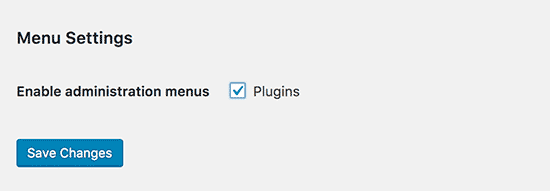
Bunu etkinleştirmek, eklentiler menüsünü ilgili site yöneticilerine gösterecektir. Kendi sitelerinde bir eklentiyi etkinleştirebilir veya devre dışı bırakabilirler, ancak yeni eklentiler yükleyemezler.
Tüm yapılandırma ayarlarından memnun olduğunuzda, ‘Değişiklikleri Kaydet’ düğmesine tıkladığınızdan emin olun.
WordPress Multisite Ağınıza Yeni Siteler Ekleme
WordPress multisite ağınıza yeni bir site eklemek için, yönetici araç çubuğundaki Sitelerim »Ağ Yöneticisi menüsü altındaki ‘Siteler’i tıklamanız yeterlidir.
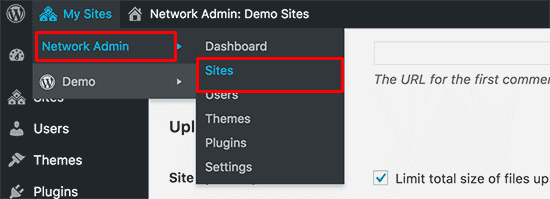
Bu size mevcut çok bölgeli kurulumunuzdaki sitelerin bir listesini gösterecektir. Varsayılan olarak, birincil siteniz WordPress multisite ağınızdaki tek site olarak listelenir.
Yeni bir site eklemek için en üstteki ‘Yeni Ekle’ düğmesine tıklayın.
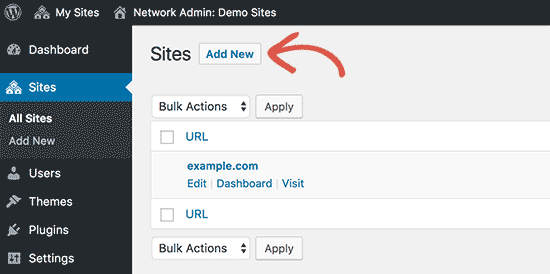
‘Yeni Site Ekle’ sayfasında, sitenin adresini sağlamanız gerekir. Tam adresi yazmanıza gerek yoktur, sadece alt alan adı veya alt dizin olarak kullanmak istediğiniz kısmı yazmanız gerekir.
Ardından, bir site başlığı eklemeniz ve site yöneticisinin e-posta adresini girmeniz gerekir.
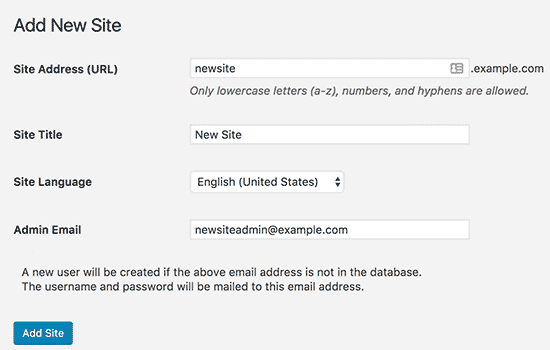
Çok bölgeli ağınızı yönetmek için kullanmakta olduğunuzdan farklı bir yönetici e-posta adresi ekleyebilirsiniz.
E-posta adresi şu anda başka bir kullanıcı tarafından kullanılmıyorsa, WordPress yeni bir kullanıcı oluşturacak ve kullanıcı adı ile şifreyi girdiğiniz e-posta adresine gönderecektir.
Bitirdiğinizde, ‘Site Ekle’ düğmesine tıklayın.
WordPress multisite ağınıza yeni bir site eklenecektir. Ağ yöneticisi olarak, yeni bir site kayıt e-postası da alacaksınız.
Yeni bir kullanıcı oluşturduysanız, o kullanıcı yeni bir şifre belirleme ve oturum açma talimatlarını içeren bir e-posta alacaktır.
Çok Bölgeli Ağınıza Temalar ve Eklentiler Ekleme
Varsayılan olarak, çok siteli bir ağdaki bireysel site yöneticileri temaları ve eklentileri kendi başlarına yükleyemez.
Ağ yöneticisi olarak, ilgili eklentileri ve temaları yükleyebilirsiniz, böylece ağınızdaki tüm siteler için kullanılabilir.
Çok bölgeli ağınız için temalar yükleme
Tema eklemek için Sitelerim »Ağ Yöneticisi» Temalar sayfasına gidin.
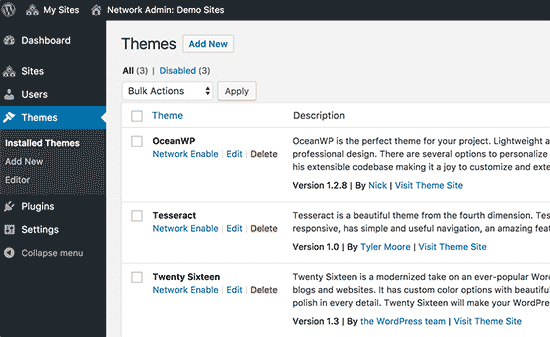
Bu sayfada, WordPress çoklu sitenizde şu anda yüklü olan temaların bir listesini göreceksiniz.
Bu temanın altındaki ‘Ağ Etkinleştir’ seçeneğini tıklayarak bir temayı diğer sitelerde kullanılabilir hale getirebilirsiniz. Temanın altındaki ‘Ağı Devre Dışı Bırak’ bağlantısını tıklayarak da bir temayı devre dışı bırakabilirsiniz. Not: Ağı Devre Dışı Bırak seçeneği yalnızca tema etkinleştirildiğinde görünecektir.
Yeni bir tema eklemek için, ekranınızın üst kısmındaki ‘Yeni Ekle’ düğmesine tıklamanız ve ardından normalde yaptığınız gibi bir WordPress teması yüklemeniz gerekir.
Yeni tema yüklendikten sonra, ‘Ağ Etkinleştir’ seçeneğiyle onu ağınızdaki diğer sitelerin kullanımına sunabileceksiniz.
Ağınızda hangi temaların kullanılabileceği konusunda tavsiyelere ihtiyacınız varsa, kullanabileceğiniz en iyi WordPress temaları seçimlerimize bir göz atın.
En iyi ücretsiz WordPress blog temalarıMultisite Ağınız için varsayılan bir tema ayarlama
Birkaç tema ekledikten sonra, WordPress her yeni site için varsayılan WordPress temasını etkinleştirmeye devam edecektir.
Yeni siteler için başka bir temanın varsayılan tema olmasını istiyorsanız, aşağıdaki kodu wp-config.php dosyanıza eklemeniz gerekir.
// Setting default theme for new sites define( 'WP_DEFAULT_THEME', 'your-theme' );
Temanızı, temanızın adıyla değiştirin. / Wp-content / themes / klasörüne bakarak öğrenebileceğiniz temanın klasörünün adını kullanmanız gerekecektir.
Çok bölgeli ağınız için eklentileri yükleme
Benzer şekilde, eklentileri yüklemek için Sitelerim »Ağ Yöneticisi» Eklentiler sayfasını ziyaret edebilir ve çoklu site ağınızda bunları etkinleştirmek için her bir eklentinin altındaki ‘Ağ Etkinleştir’ bağlantısını tıklayabilirsiniz.
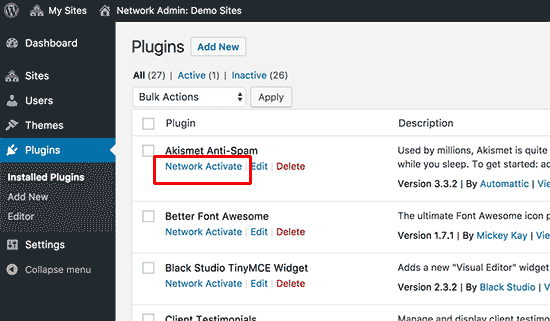
Aşağıda, her web sitesi için önerdiğimiz birkaç temel WordPress eklentisi bulunmaktadır:
WPForms – En iyi WordPress iletişim formu eklentisidir ve basit sürükle ve bırak yöntemlerini kullanarak hızlı bir şekilde güzel formlar oluşturmanıza olanak tanır.